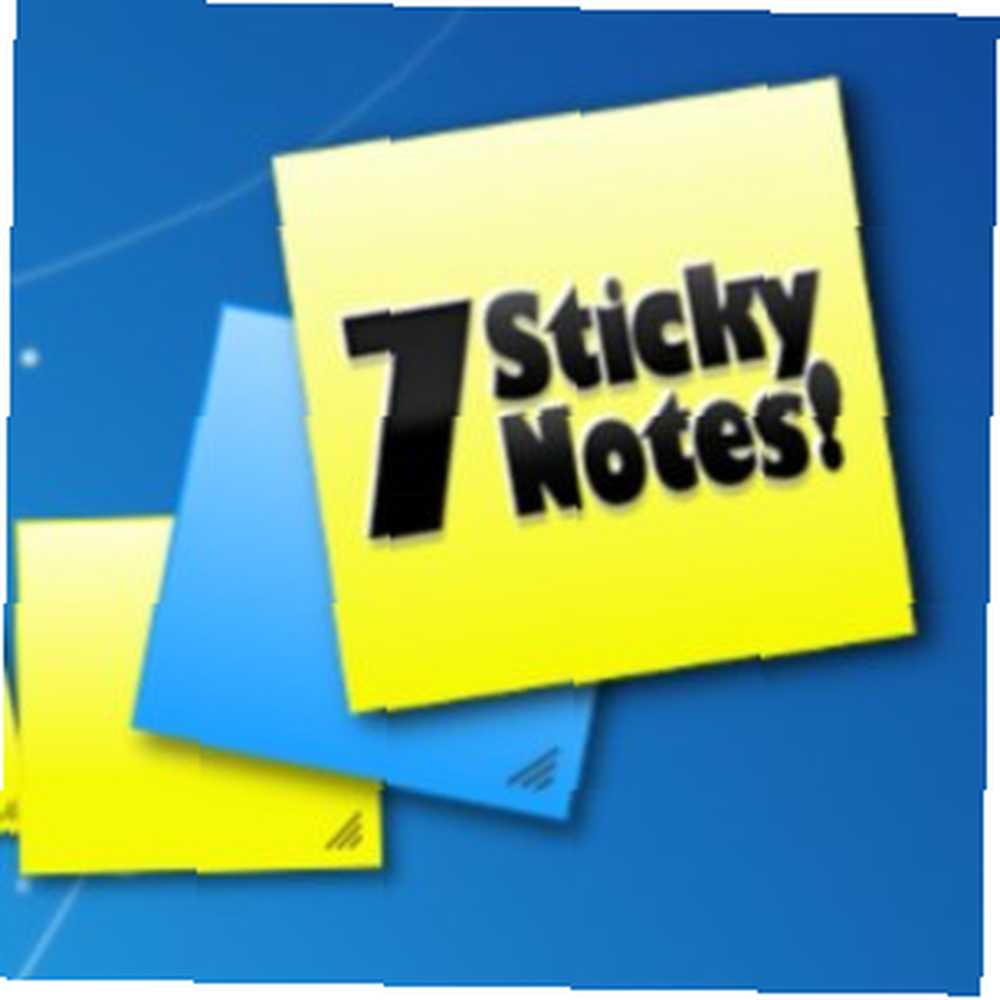
Peter Holmes
0
1863
191
Nebude to, dokud ve skutečnosti nezískáte digitální rychlé poznámky, abyste pochopili, jak jsou užitečné a efektivní. Nebudu tvrdit, že fyzické rychlé poznámky přitisknuté kolem vašeho stolu nebo monitoru jsou nepřekonatelným řešením, ale také to není nejhezčí, nejrychlejší nebo nejčistší. Používáte-li stolní nebo přenosný počítač, jsou zvláště užitečné kvůli tomu, kolik aplikací nabízí jejich přenesení přímo na plochu. Zkontrolovali jsme mnoho z těchto užitečných aplikací, například Stickies Stickies - nejlepší způsob, jak udržovat rychlé poznámky na vašem počítači se systémem Windows PC Stickies - nejlepší způsob, jak udržovat rychlé poznámky na vašem počítači se systémem Windows Druhý den jsem si uvědomil něco, co šokovalo i potěšilo mě. V celém rozsahu existence MakeUseOf se zdá, že její autoři vynechali jednu aplikaci, kterou považuji za naprosto nezbytnou pro můj každodenní… .
Po použití hrstky tohoto druhu softwaru jsem si uvědomil, že mnoho z nich opravdu zaostává. Rychlé poznámky jsou pro mě docela velké záležitosti a téměř úplně nahradily mou potřebu aplikace jako Evernote. To je pouze proto, že jsem nedávno narazil na jedno z nejvíce funkčně nabitých řešení poznámek pro stolní počítače - 7 poznámek Sticky Notes.
7 rychlé poznámky
7 poznámek Sticky Notes v současné době sedí jako můj oblíbený manažer poznámek s poznámkami, a existuje spousta důvodů, proč pro nás jít. Aktuální verze, 1.9, je pouze 5,86 MB stahování a je kompatibilní s 32 a 64-bitovými verzemi Windows 2000, XP, Server, 7 a 8.
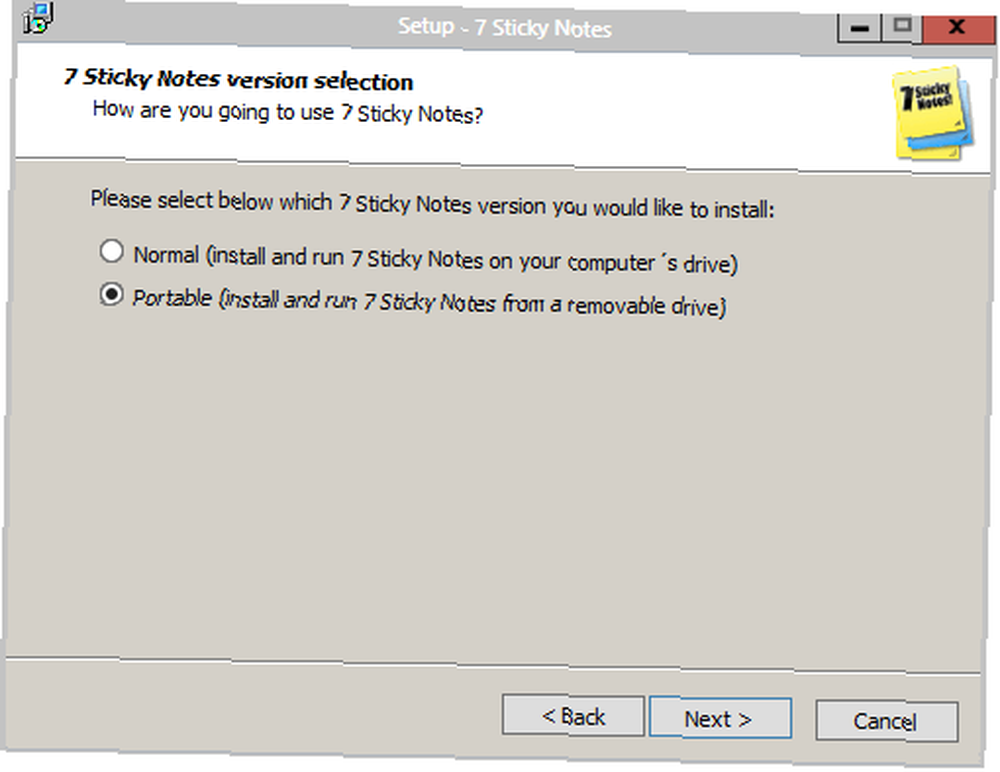
Tato aplikace dělá to, co by dnes měl dělat každý software, a to vám nabízí úplnou přenosnost aplikace. Můžete jej nainstalovat přímo na plochu, do složky Dropbox nebo na vyměnitelnou jednotku. Bude to perfektně fungovat stejně.
Pokud se rozhodnete nainstalovat aplikaci přenosně, je třeba podniknout několik dalších kroků.
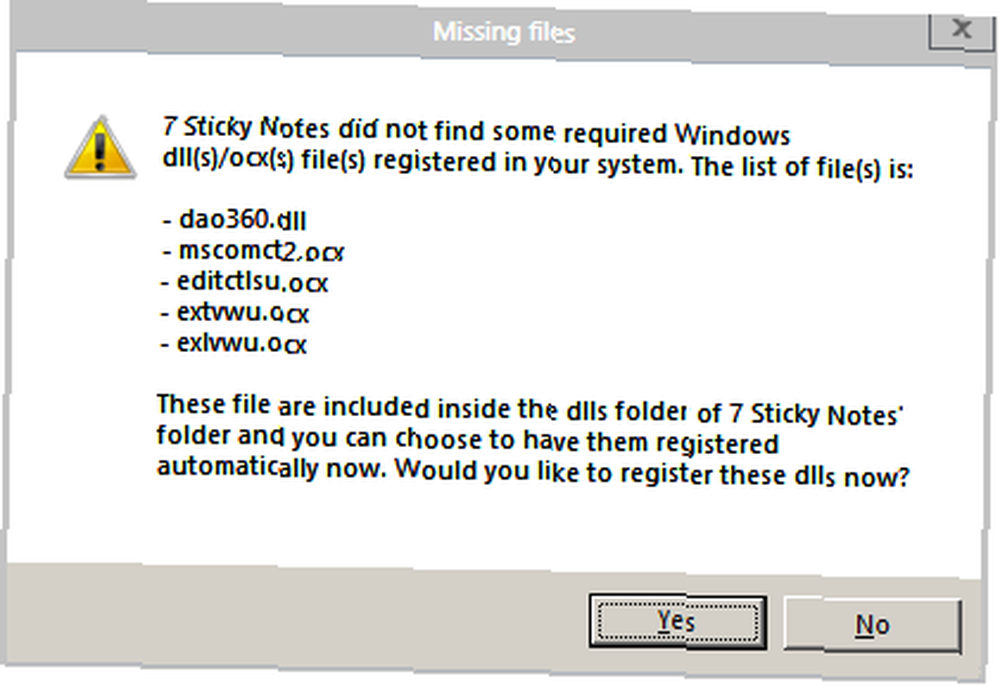
V závislosti na nastavení kontroly uživatelských účtů se může při prvním pokusu o spuštění aplikace zobrazit výše uvedená chyba. Pokud tak učiníte, spusťte aplikaci znovu s administrátorskými oprávněními a 7 rychlé poznámky by měly být schopny automaticky registrovat dll za vás.
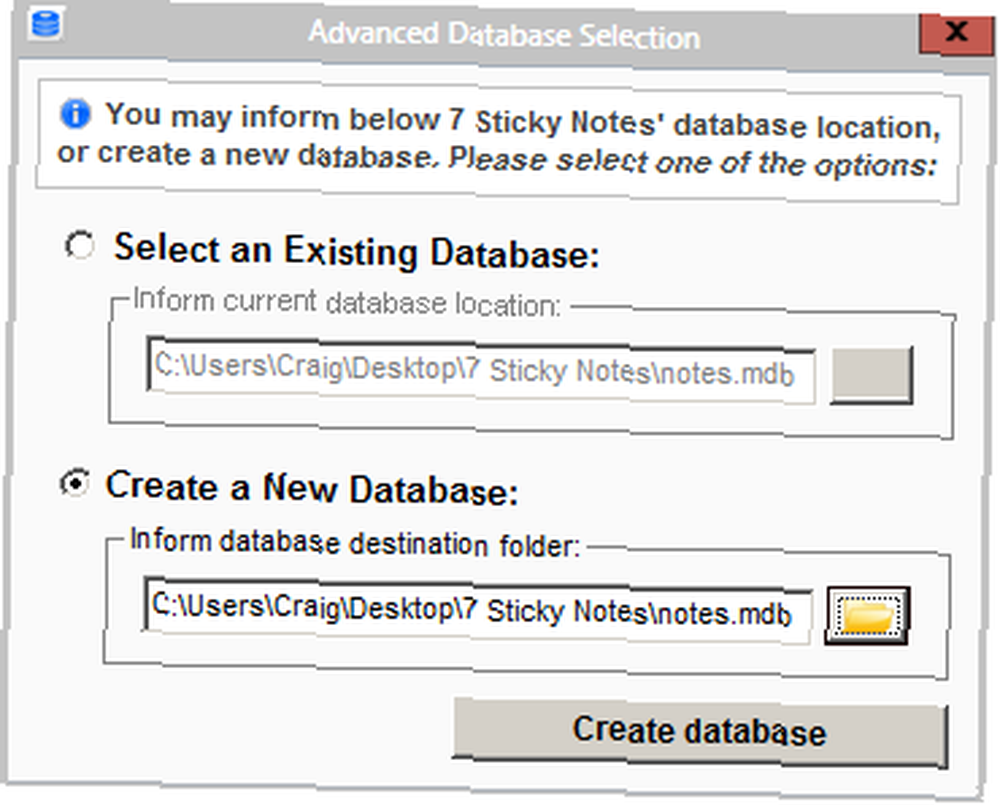
Také vám může být sděleno, že 7 Sticky Notes nemůže najít váš databázový soubor po prvním spuštění. Pokud k tomu dojde, stačí vybrat možnost vytvoření nové databáze, jak je ukázáno na obrázku výše.
Po úspěšném spuštění se automaticky vytvoří první poznámka, která vám poskytne rychlý návod, jak aplikaci co nejlépe využít.
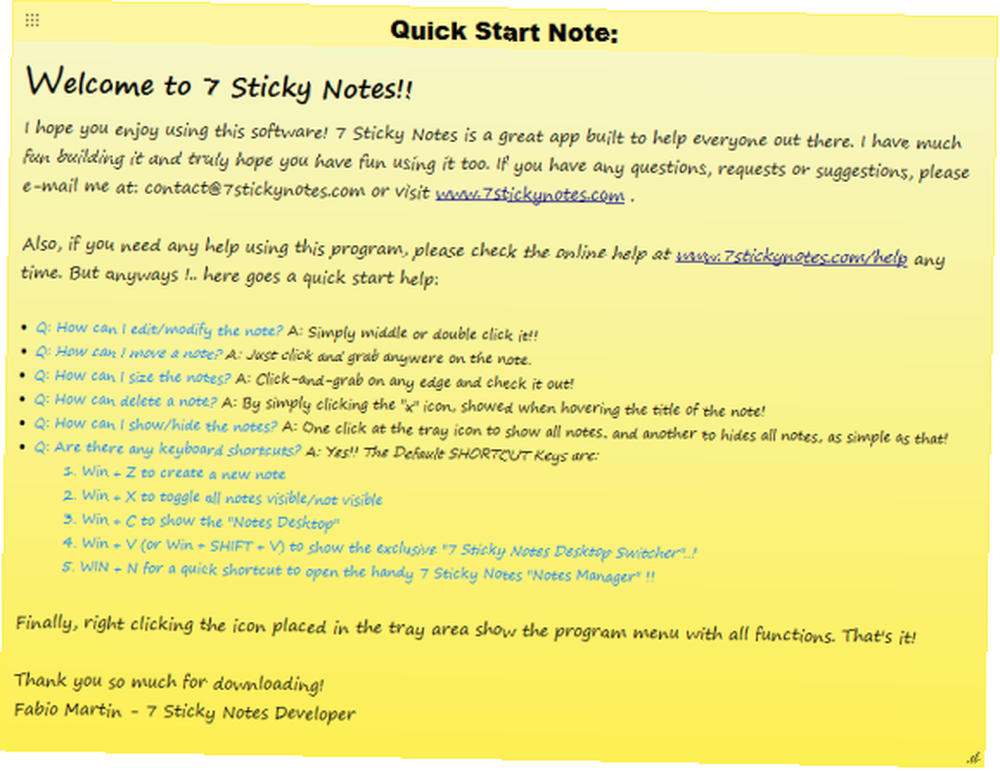
Doporučuji, abyste si tuto poznámku přečetli, protože odpovídá na nejdůležitější otázky, které by mělo mnoho nových uživatelů, a zavádí také některé z nejdůležitějších zkratek pro ovládání 7 poznámek Sticky Notes.
Pokud jste se základy seznámili, klikněte na poznámku pravým tlačítkem. Zobrazí se seznam možností a odtud můžete poznámku jednoduše smazat. Nedělejte si starosti s tím, že je budete později znovu potřebovat, protože smazané poznámky se ukládají do koše v aplikaci místo trvalého smazání.
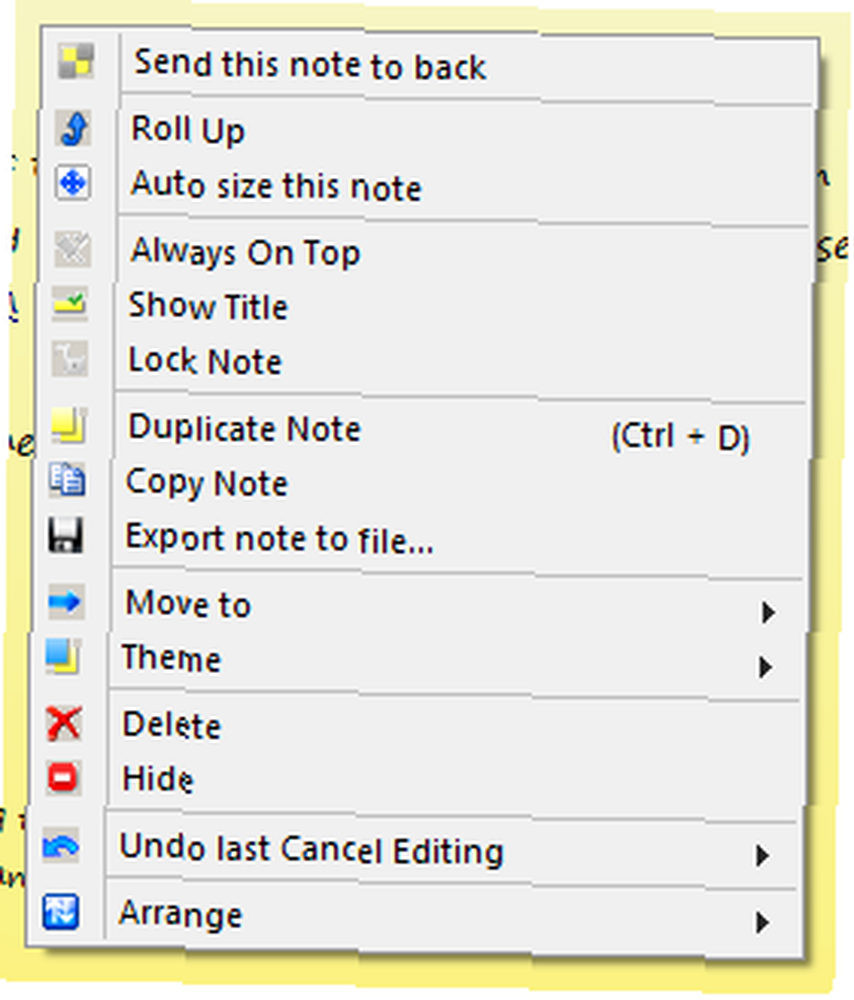
Jak vidíte, existuje mnoho funkcí, které jsou nabízeny za notu. Můžete shrnout nebo změnit velikost poznámky, nastavit ji tak, aby zůstala v horní části všech ostatních oken, poznámku uzamknout, duplikovat, exportovat, změnit motiv a další. Mějte na paměti.
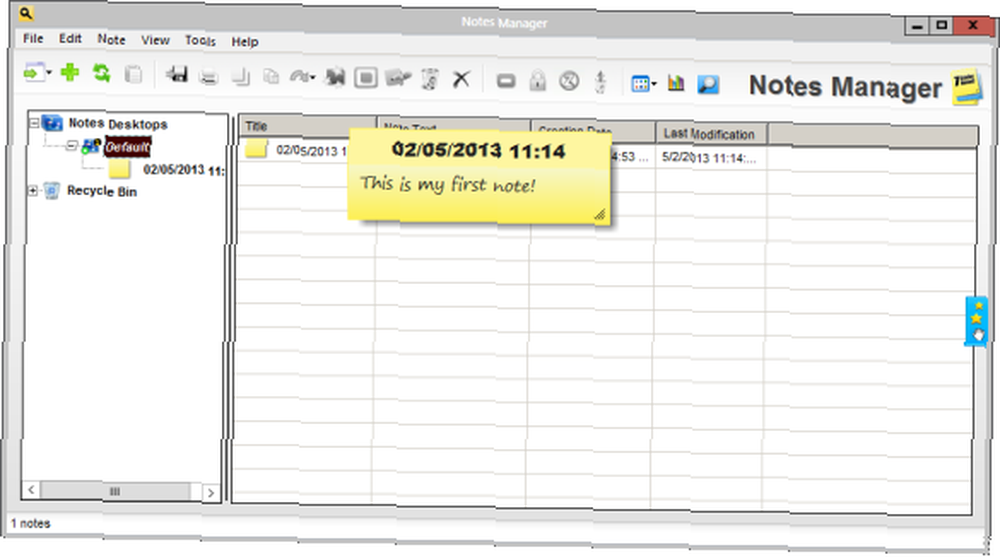
Klepnutím pravým tlačítkem myši na ikonu panelu se zobrazí další sada možností, kde pak můžete vytáhnout Správce poznámek, což opravdu funguje jako log a agenda pro všechny poznámky, které jste kdy vytvořili nebo smazali. Pokud zde zaškrtnete Koš, můžete okamžitě zachytit dříve smazané příspěvky.
Kliknutím na nadpis sekce se aktivuje “Plus” podepsat, což vám umožní vytvořit si vlastní poznámky z této obrazovky. Osobně jsem se rozhodl vytvořit všechny své poznámky z obrazovky Správce poznámek, protože přístup ve stylu agendy je celkově lepší. Pamatujte, že poznámky lze vytvořit klávesovou zkratkou nebo pouhým klepnutím pravým tlačítkem myši na ikonu panelu a výběrem této akce.
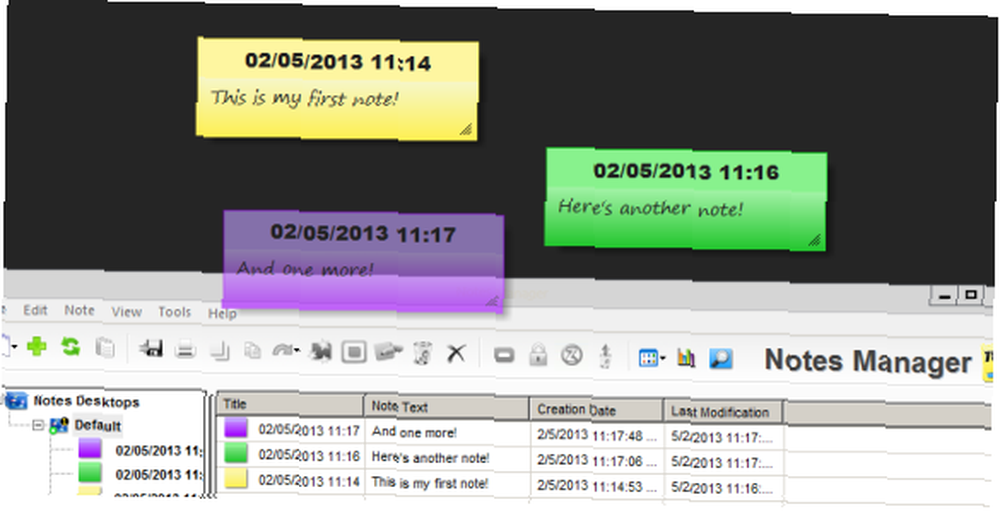
Samotné poznámky jsou velmi stylové a kompletně konfigurovatelné. Můžete si vybrat styly písem, úrovně průhlednosti, motivy, vytvářet vržené stíny, přidávat přílohy obrázků, nastavovat poznámky tak, aby přichytávaly k mřížce, přidávat adresy URL s možností kliknutí a hypertextové odkazy a další. Nejen, že vypadají velmi pěkně, ale díky těmto funkcím jsou užitečnější než jakákoli jiná alternativní aplikace, kterou jsem vyzkoušel.
Pokročilá nastavení a konfigurace 7 poznámek Sticky Notes jsou velmi hluboké.
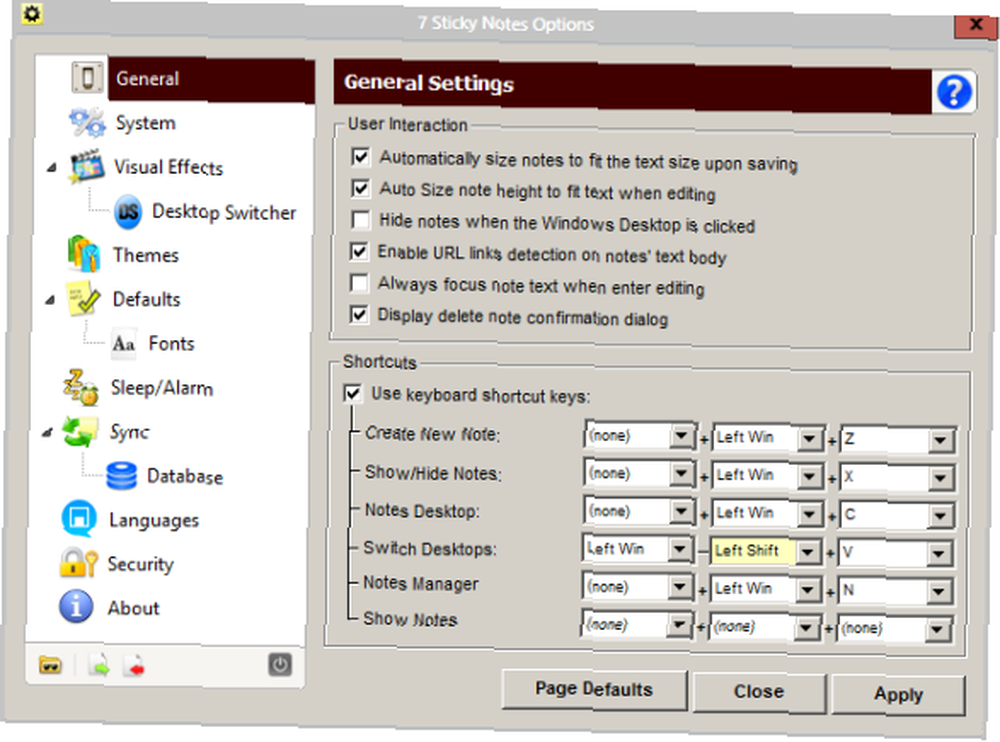
Zde vidíte některá obecná nastavení. Patří mezi ně automatické klížení, detekce URL, aktivace nebo deaktivace potvrzovacích dialogů a všechny důležité klávesové zkratky, se kterými můžete.
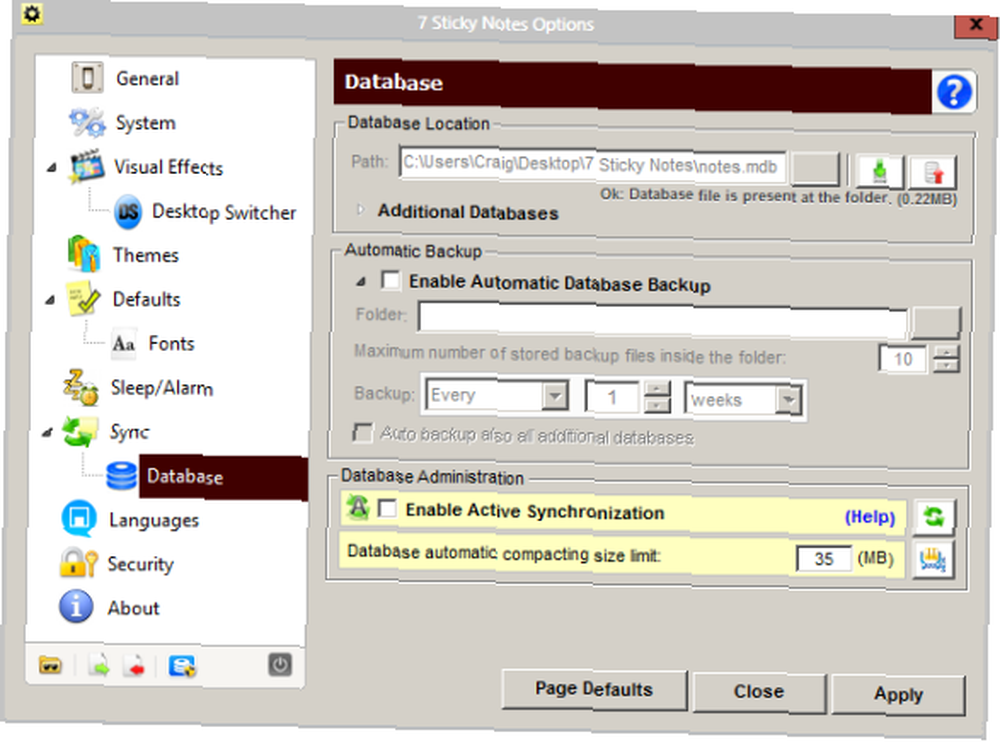
Možnosti zálohování a synchronizace 7 poznámek Sticky Notes určitě oceníme. Aplikace přichází s automatizovanými způsoby, jak pravidelně zálohovat databázi poznámek a udržovat synchronizované poznámky. Pro mě je to neuvěřitelně důležité.
Mezi další funkce v rámci možností patří přidání a úprava motivů, nastavení alarmů pro poznámky, ochrana vašich poznámek a Správce poznámek heslem a další. 7 Sticky Notes opět nevypadá, že jen plácá poznámky na plochu a nazývá ji den. Jedná se o extrémně kompletní řešení, které při správném použití může nahradit jakýkoli software pro psaní poznámek.
Co si myslíte o 7 poznámkách Sticky Notes? Existuje ještě jiný alternativní software, který si myslíte, že s těmito poznámkami zachází lépe? Dejte mi vědět v komentářích!











